Samsungov Galaxy S10 ponaša se z osemjedrnim CPE-jem Snapdragon 855 in osupljivimi 8 GB RAM-a – z drugimi besedami, Galaxy S10 zmore skoraj vse, kar mu vržete. Če želite kar najbolje izkoristiti svoj Galaxy S10, se morate naučiti, kako sprostiti njegov polni potencial. Tukaj smo zbrali nekaj naših najljubših nasvetov in trikov za Galaxy S10. Prilagajanje vaše naprave še nikoli ni bilo lažje.
Vsebina
- Kako preslikati gumb Bixby
- Kako najti, kar iščete
- Kako prilagoditi svoje hitre nastavitve
- Kako prilagoditi pladenj za aplikacije ali se ga znebiti
- Kako uporabljati pojavni pogled
- Kako skriti občutljive datoteke
- Kako izklopiti nepotrebne zvoke
- Kako prilagoditi zvok
- Kako uporabljati robni zaslon ali ga izklopiti
- Kako narediti posnetek zaslona
- Kako podaljšati življenjsko dobo baterije
- Kako skriti kamero za luknjanje
- Kako uporabljati Wireless PowerShare
Kako preslikati gumb Bixby
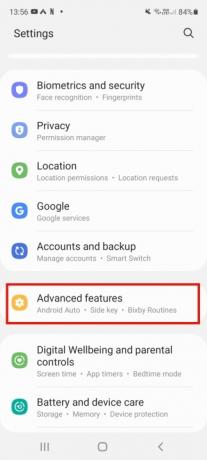
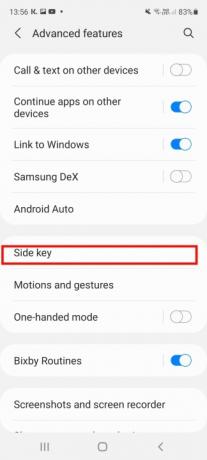
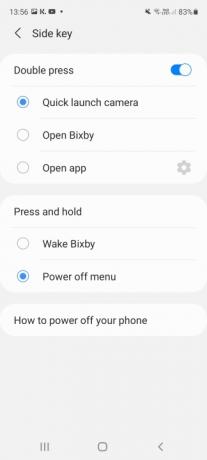
S posvečenim Bixby ključ za Samsungovega digitalnega pomočnika - nahaja se na levi, pod gumbi za glasnost - Bixby enostavno zaženete, kadar koli želite (in včasih, ko
ne želim). Toda ali ste vedeli, da je enostavno preslikati gumb in spremeniti delovanje enkratnega ali dvojnega dotika? Najprej se morate prijaviti v svoj račun Samsung in aktivirati Bixby, nato pa pojdite na nastavitve> Napredne funkcije > BixbyKljuč. Vklopite možnost in izberite, kaj želite, da gumb počne. Nastavite ga lahko tako, da odpre določeno aplikacijo ali hitro zažene kamero. Upoštevajte, da gumba ne preslikate v celoti - dolg pritisk in enojni ali dvojni pritisk bosta vedno zagnala Bixby, tako da samo dodajate dodatno funkcijo. Če pa ne nameravate uporabljati Bixbyja, se vam zdi težava, da se prijavite v svoj račun in ga aktivirate v da bi gumb znova preslikali — še posebej, ker to poveča možnosti nenamernega zagona digitalnega pomočnik.Priporočeni videoposnetki
Kako najti, kar iščete
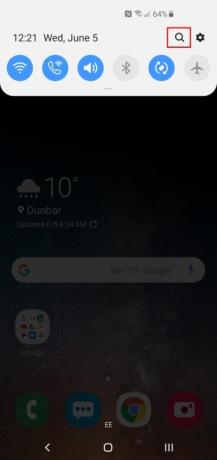

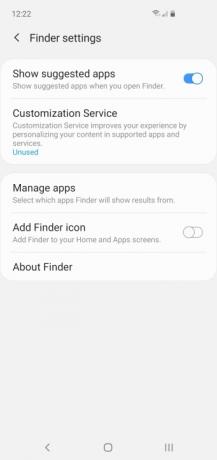
Če preklopite na Samsung od drugega proizvajalca, boste morda ugotovili, da so nekatere funkcije in možnosti skrite v nejasne kotičke. Tudi če ste vajeni telefonov Samsung, so lahko meniji občasno begajoči. Dobra novica je, da vam ni treba iti kopati; z Finderjem lahko preprosto poiščete tisto, kar potrebujete. Povlecite navzdol Senčnik za obvestila, tapnite Povečevalno steklo ikono in v iskalno vrstico vnesite, kar iščete. Na splošno deluje zelo dobro. Če tapnete Tri navpične pike na desni pa lahko prilagodite tudi, kaj Finder prikazuje, in izključite določene aplikacije iz iskanja.
Kako prilagoditi svoje hitre nastavitve
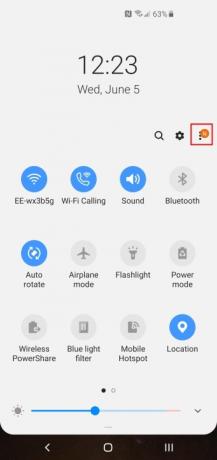

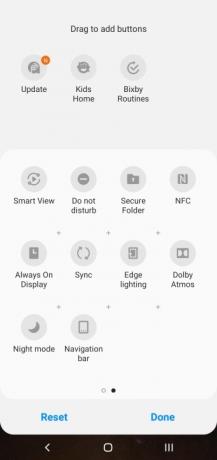
Ko potegnete navzdol Senčnik za obvestila, dobite preprost dostop do hitrih nastavitev, vendar vam ni treba živeti s privzeto postavo. Tapnite Tri navpične pike zgoraj desno in nato Vrstni red gumbov, in lahko izberete, kaj naj bo vključeno, in to postavite točno kamor želite, kar lahko resnično prihrani čas. Tu lahko spremenite tudi mrežo gumbov (če želite spremeniti postavitev) in vrstico stanja. Priporočamo vklop Odstotek baterije v Statusna vrstica.
Kako prilagoditi pladenj za aplikacije ali se ga znebiti
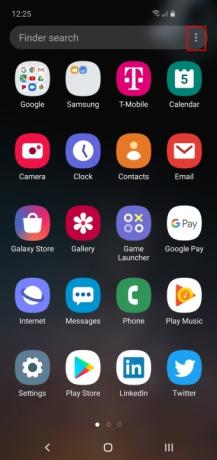
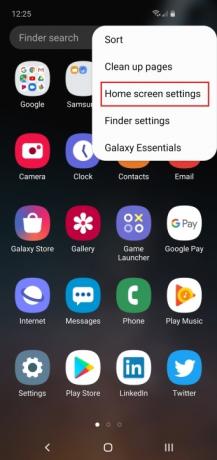
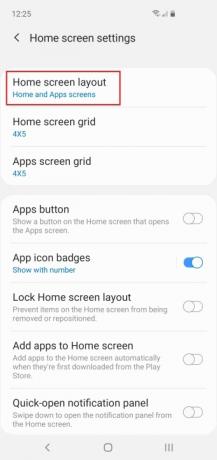
Lahko povlečete od spodaj navzgor, da odprete pladenj z aplikacijami, vendar vam ni treba sprejeti privzete postavitve. Tapnite Tri navpične pike v zgornjem desnem kotu in lahko razvrstite ikone aplikacij ter dostopate do nastavitev začetnega zaslona. Če sploh ne želite imeti ločenega predala za aplikacije, tapnite Postavitev domačega zaslona in preklopite na Samo domači zaslon.
Kako uporabljati pojavni pogled
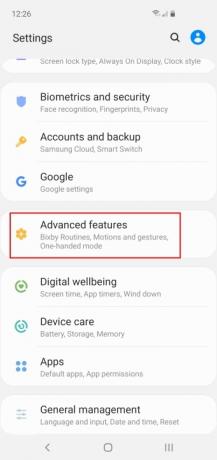
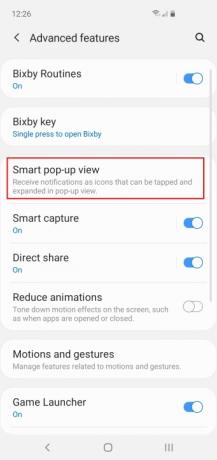
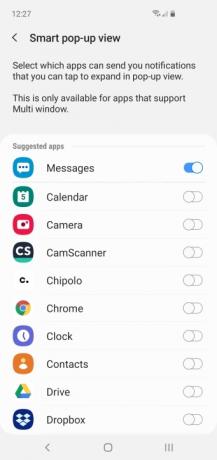
Pojavni pogled je pametna možnost, ki omogoča, da se nekatere aplikacije prikažejo nad drugimi, kot to počne Facebook Messenger. Najdete ga v Nastavitve > Napredne funkcije > Pametni pojavni pogled. Vsako aplikacijo, ki ima podporo za več oken, lahko vklopite tukaj, vendar menimo, da najbolje deluje za aplikacije za sporočanje. Ko pride novo sporočilo, boste videli okroglo pojavno ikono, ki se je lahko dotaknete, da odprete okensko različico aplikacije za sporočanje.
Kako skriti občutljive datoteke

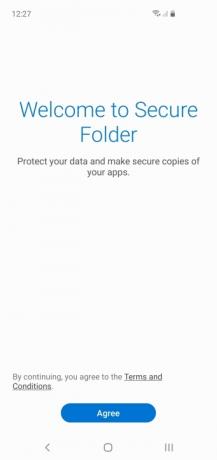
Vsakdo ima nenavadno fotografijo, ki bi jo raje ohranil zasebno, občutljivo datoteko, za katero ne želi, da jo drugi vidijo, ali igro ali aplikacijo, ki jo je sram. Samsung vam omogoča, da skrijete svojo sramoto z varno mapo. Če ga želite uporabiti, preprosto povlecite navzdol Senčnik za obvestila in tapnite na Varna mapa ikona. Morali se boste strinjati s pogoji in nastaviti račun Samsung (če tega še niste storili), vendar ko je to končano, imate varno mapo, do katere lahko dostopate le s kodo PIN, geslom, vzorcem ali prstnim odtisom. Dodate lahko aplikacije ali posamezne datoteke in lahko celo skrijete varno mapo prek Nastavitve > Biometrija in varnost > Varna mapa > Skrij varno mapo > V redu. Ko je skrita, lahko do nje dostopate samo tako, da tapnete ikono na dnu zaslona Nastavitve > Biometrija in varnost > Varna mapa.
Kako izklopiti nepotrebne zvoke
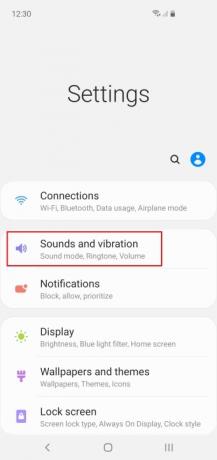


Privzeto bo vaš Galaxy S10 sproščal rahle zvoke vsakič, ko se ga dotaknete, kar lahko postane precej utrujajoče za vas in vse druge v bližini. Vsi ti dodatni zvoki in tresljaji vam bodo požrli življenjsko dobo baterije, zato je bolje, da jih izklopite. Pojdi do Nastavitve > Zvoki in vibriranje > Sistemski zvoki in vibriranjein izklopite vse, kar ne potrebujete.
Kako prilagoditi zvok
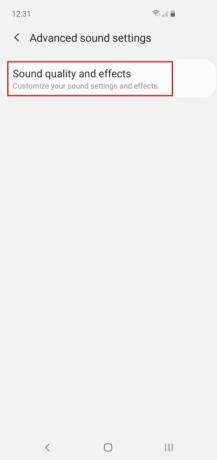
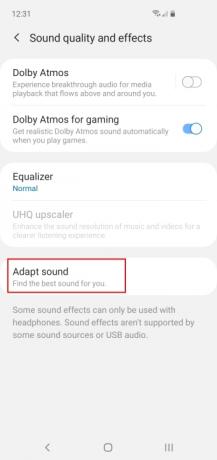

Naš sluh se s staranjem spreminja in vsi slišimo nekoliko drugače, zato je dobro, da izkoristite Samsungove možnosti prilagajanja zvoka. Pojdi do Nastavitve > Zvoki in vibriranje > Napredne nastavitve zvoka da se odločite, kdaj želite Dolby Atmos in se poigrate z izenačevalnikom. Moral bi tudi tapniti Prilagodi zvok in izberite starostno skupino ali nastavite profil po meri, ki je prilagojen vašim ušesom.
nadaljnje branje
- Kako ponastaviti Samsung Galaxy S10, S10 Plus ali S10e
- Pogoste težave s Samsung Galaxy S10, S10 Plus in S10e in kako jih odpraviti
- Kako uporabljati Samsung Pay
Kako uporabljati robni zaslon ali ga izklopiti
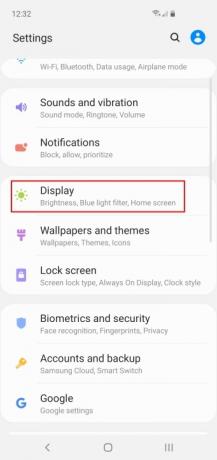

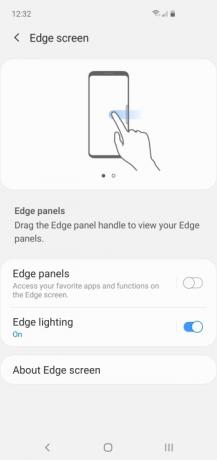
Če se sprašujete, kakšna je ta vdolbina na robu zaslona, ali pa se morda zgodi, da po nesreči zdrsnete iz menija na robu zaslona, jo lahko vedno izklopite. Ob pravilni uporabi je lahko priročna bližnjica, če pa je ne uporabljate, jo lahko tudi izklopite. Če ti so ga boste uporabljali, nato pa si vzemite čas in ga nastavite tako, kot želite. V vsakem primeru boste morali iti na Nastavitve > Zaslon > Edge Screen. Všeč nam je Osvetlitev robov vendar se ponavadi izklopijo Robne plošče.
Kako narediti posnetek zaslona

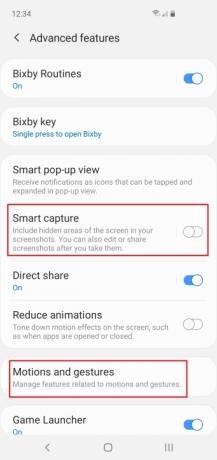
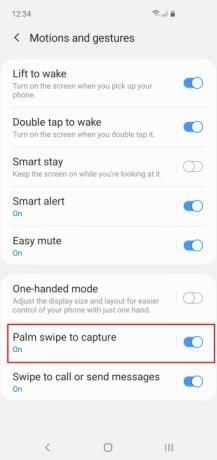
Standard Metoda posnetka zaslona Android je, da pritisnete Moč in Znižaj glasnost tipke hkrati in deluje tudi na Galaxy S10. Toda Samsung, ker je Samsung, pomeni, da lahko posnamete posnetek zaslona tudi s potezo dlani po zaslonu. To možnost boste našli v Nastavitve > Napredne funkcije > Gibi in kretnje > Povlecite z dlanjo za zajem. Privzeto boste tudi ugotovili, da posnetki zaslona odprejo meni za urejanje na dnu, kjer se lahko dotaknete za takojšnje urejanje novih posnetkov zaslona, če pa je nekaj, česar nikoli ne uporabljate, ga lahko tudi izklopite prek Nastavitve > Napredne funkcije > Pametno zajemanje.
Kako podaljšati življenjsko dobo baterije

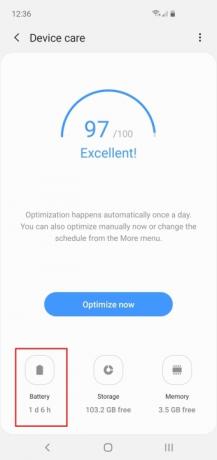
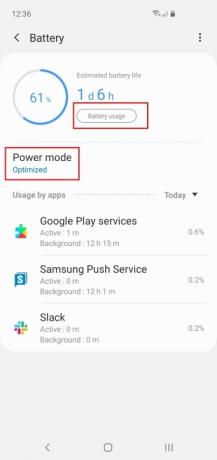
Serija S10 ima impresivno vzdržljivost, kar je eden od razlogov, zakaj jo imamo radi. Toda vedno pridejo trenutki, ko boste morda morali podaljšati življenjsko dobo baterije. Možnosti baterije boste našli v Nastavitve > Nega naprave > Baterija. Izberete lahko a Način napajanja tukaj, da ustreza vašim potrebam (in preostali življenjski dobi baterije). Lahko tudi tapnete Poraba baterije za boljšo razčlenitev. To orodje vam bo natančno pokazalo, kaj je požrlo vso vašo moč.
Kako skriti kamero za luknjanje


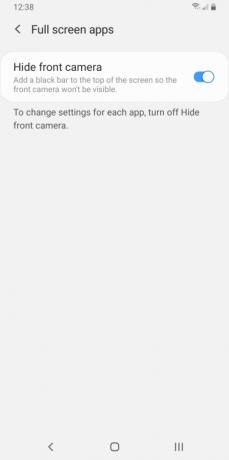
Če vam kamera za luknjanje ni všeč, obstaja rešitev. Priporočamo lepljenje ustvarjalnega ozadja ki se prilagaja spredaj obrnjenemu objektiv fotoaparata (ali leče v S10 Plus's Ovitek). Obstaja tudi drug, manj eleganten način za skrijte kamero za luknjanje na vašem S10. Pojdi do nastavitve > Zaslon > Celozaslonske aplikacije in vklopite nastavitev za Skrij sprednjo kamero.
Kako uporabljati Wireless PowerShare

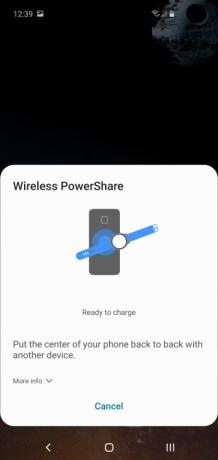
Izkoriščanje čarovnije brezžične moči zahteva enega od najboljši brezžični polnilci. Vse, kar potrebujete, sta S10 in prijatelj, in vsak od vaju lahko deli baterijsko napajanje brez potrebe po vtičih ali kablih. Če želite omogočiti to funkcijo, povlecite navzdol Obvestilo meni in tapnite ikono za Brezžični PowerShare v hitrih nastavitvah. Na zaslonu se prikaže pojavno okno za potrditev deljenja moči. Nato se s svojim S10 dotaknite drugega telefona ali naprave in polnil se bo brezžično.
S10 ima toliko sofisticiranih in inovativnih rešitev, digitalni fotoaparati pa so po preizkusu fotoaparata S10 videti kot starodavna zgodovina s funkcijami, kot so širokokotni posnetki in izboljšana povečava. Vsaka ponovitev Galaxyja je boljša od prejšnje, in čeprav je S10 zdaj star nekaj let, je še vedno dobra kombinacija vaših najljubših pripravljenosti za Android z nekaj priročnimi zvončki in piščalke. Uporabniki lahko uživajo v povečanih nastavitvah in prilagajanju menija aplikacij. Vsebuje tudi izboljšano varnost za občutljive datoteke ali le tiste nekoliko neprijetne prenose, ki jih večina uporabnikov raje ne bi pokazala.
Priporočila urednikov
- Samsung nam je pravkar dal 3 velike dražljivke Galaxy Unpacked
- Najboljši telefoni Android v letu 2023: 16 najboljših, ki jih lahko kupite
- Najboljše ponudbe za Samsung Galaxy Tab: Kupite tablico Samsung za 129 USD
- Prihaja cenejši Galaxy S23 in to je naš prvi pogled nanj
- Asusov najnovejši telefon Android bi lahko bil velika grožnja za Galaxy S23 Ultra




